puis rédigez votre avis
iCareFone - Sauvegarde et gestion des données iOS
Sauvegarder/Transférer/Restaurerer/Gérer les Données iOS en Quelques Clics
Sauvegarde des Données iOS
Sauvegarder et Gérer vos Données iOS en Clics
Si vous souhaitez envoyer un fichier volumineux, potentiellement de plusieurs Go, à quelqu’un, vous ne pouvez tout simplement pas. La plupart des limites de taille de fichier des emails ne dépassent pas quelques Mo, par exemple, Gmail impose une restriction de 25 Mo par fichier. Cependant, SwissTransfer offre une solution simple.
Avec ce service, vous pouvez envoyer d’énormes fichiers, même dans la plage des gigaoctets, via des liens simples. Mais SwissTransfer est-il facile à utiliser, quelles sont ses principales fonctionnalités, et comment l’utiliser ? Nous vous expliquons tout ici. De plus, nous vous donnerons un conseil pour sauvegarder de gros fichiers afin d’éviter toute perte de données sur votre iPhone !

SwissTransfer d'Infomaniak est une plateforme de partage de fichiers gratuite et sécurisée, permettant aux utilisateurs européens d'envoyer de gros fichiers à travers le monde. Elle est facile à utiliser, ne nécessite pas de compte et offre un stockage respectueux de la vie privée en Suisse. La limite de SwissTransfer est de 50 Go. Voici les principales fonctionnalités de cette plateforme :
Voici la méthode de swiss trasnfert pour transférer de gros fichiers :



Tout comme SwissTransfer, WeTransfer est un autre service simple à utiliser pour envoyer des fichiers volumineux en toute sécurité sans avoir besoin de créer un compte. La version gratuite permet d'envoyer des fichiers allant jusqu'à 2 Go, contre une limite de 50 Go pour SwissTransfer. Cependant, il existe d'autres différences entre ces deux services. Voici une comparaison rapide entre WeTransfer et SwissTransfer pour vous aider à choisir celui qui correspond le mieux à vos besoins :
Bien que SwissTransfer facilite le partage de fichiers volumineux de manière sécurisée sur votre mobile ou ordinateur, les sauvegardes régulières sont essentielles pour protéger vos données en cas de perte de votre stockage principal. Si vous utilisez un iPhone, sauvegarder des fichiers volumineux sur votre ordinateur peut s'avérer compliqué.
Cependant, avec Tenorshare iCareFone, vous pouvez sauvegarder sélectivement les fichiers dont vous avez besoin, sans avoir recours à iTunes ou iCloud. Vous pouvez ensuite les transférer sur votre ordinateur selon vos besoins. Voici ce que cet outil propose :
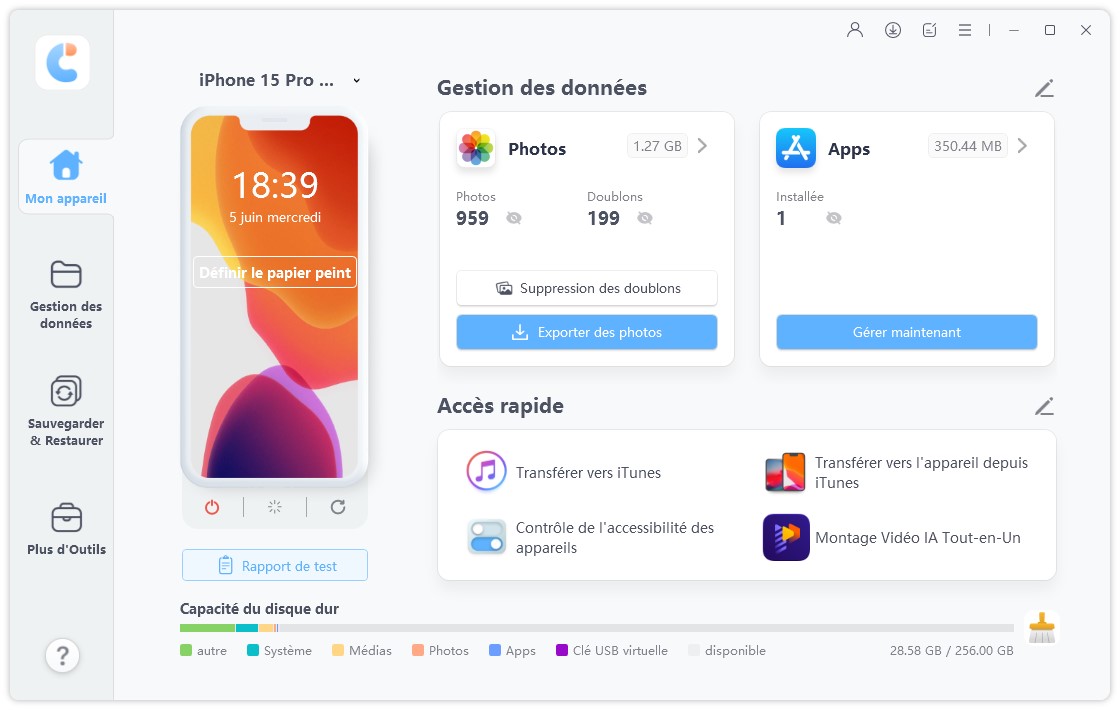
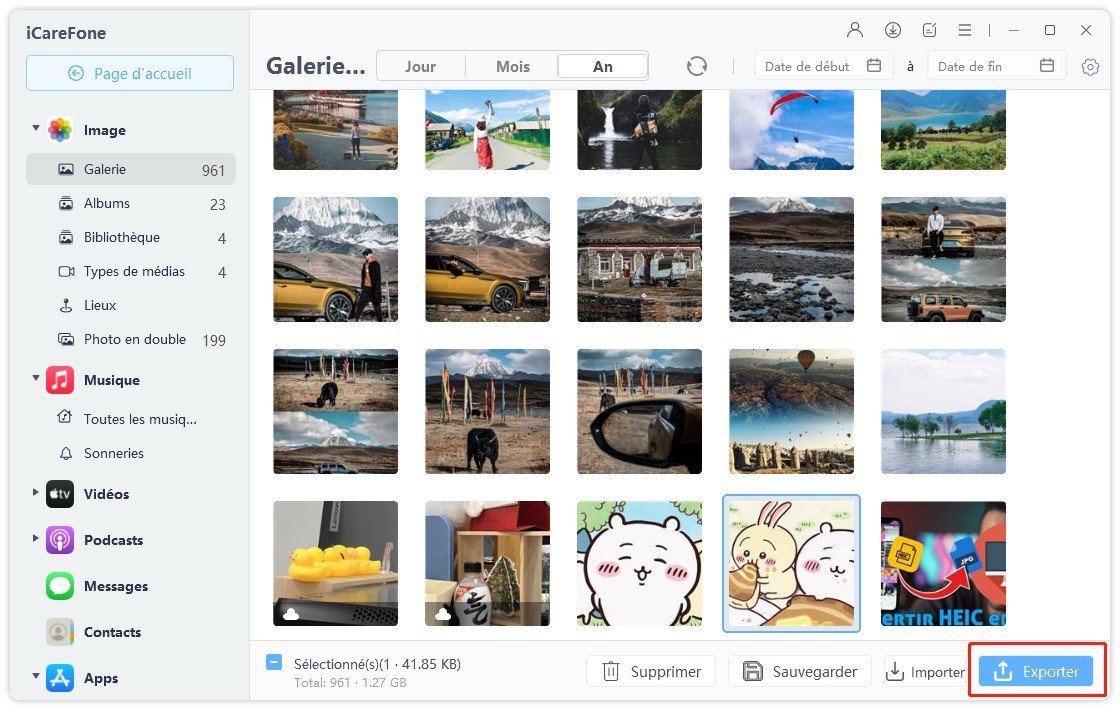
SwissTransfer est un service simple à utiliser pour partager des fichiers volumineux, idéal pour un usage personnel ou professionnel. Il offre une grande limite de taille de fichier, un stockage sécurisé et des options de partage simples. Cependant, il n’est pas conçu pour un stockage à long terme.
Pour protéger vos fichiers importants, envisagez d'utiliser l'outil Tenorshare iCareFone. Il vous permet de sauvegarder sélectivement les données de votre iPhone, y compris les fichiers volumineux, sur votre ordinateur pour plus de sécurité. En combinant SwissTransfer pour le partage et iCareFone pour la sauvegarde, vous pouvez garder vos fichiers en sécurité.
puis rédigez votre avis
Par Chloé Blanchet
2026-01-04 / Transfert